時間:2017-07-04 來源:互聯網 瀏覽量:
今天給大家帶來word2010文檔中設置文字換行和分頁的步驟是什麼,word2010文檔中如何設置文字換行和分頁,讓您輕鬆解決問題。
在我們使用word進行編輯的時候,如何能夠使文字換行和分頁呢。下麵讓學習啦小編為你帶來word2010文檔中怎麼設置文字換行和分頁的方法。
word2010文檔中設置文字換行和分頁步驟:
1、首先,在word文中,鼠標單擊選擇文字或者鼠標放在前段,也可以放在後端,
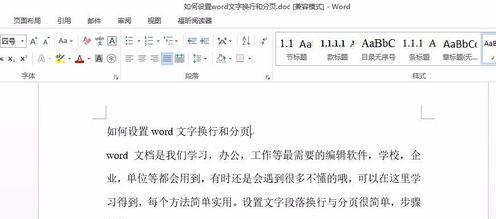
2、鼠標右鍵選擇“段落”,如圖

3、彈出段落選項窗口,找到“換行和分頁”選項卡,如圖
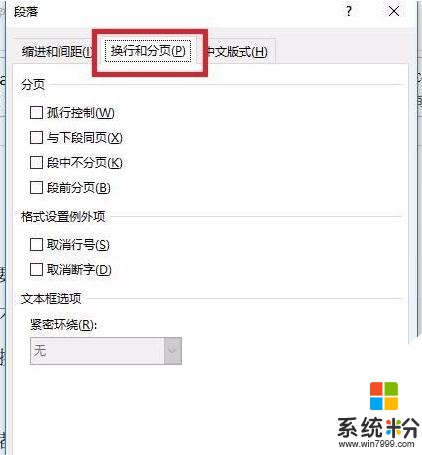
4、有分頁選擇,看提示,如圖

5、有行號和斷字選擇,如圖
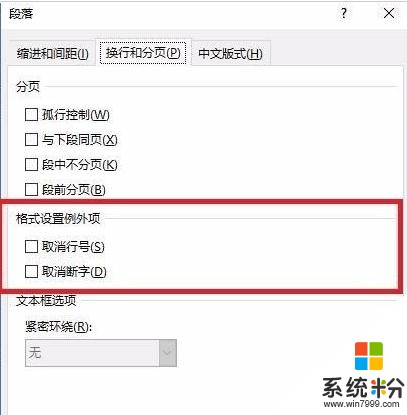
6、選擇就勾勾好後,確定就可以了
關於word2010文檔中設置文字換行和分頁的相關文章推薦:
1.word2010中怎麼設置分頁符
2.怎麼在Word2010中插入分頁符
3.word2010中如何快速分頁
以上就是word2010文檔中設置文字換行和分頁的步驟是什麼,word2010文檔中如何設置文字換行和分頁教程,希望本文中能幫您解決問題。